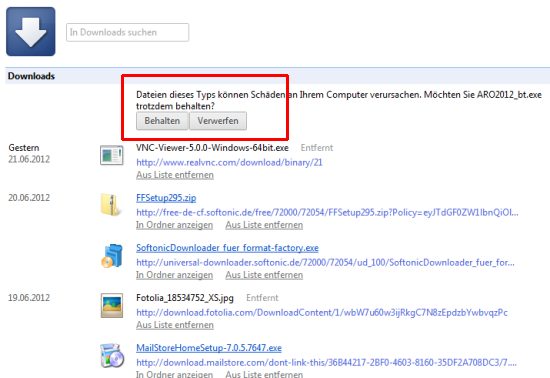Damit man Downloads nicht vergisst oder übersieht, blendet Chrome beim Start eines neuen Downloads am unteren Fensterrand eine Downloadleiste ein – die auch nach dem Download sichtbar bleibt. Für Neulinge und Einsteiger eine praktische Sache. Profis nervt es aber, nach jedem Download die Leiste mit einem Klick auf das X wieder schließen zu müssen. Wem es ähnlich geht, kann die Downloadleiste komplett deaktivieren und Downloads zukünftig nur noch im Dock bzw. der Taskleiste anzeigen.
Weg mit der Downloadleiste
Um beim Chrome-Browser die Downloadleiste zu deaktivieren, geben Sie in die Adressleiste den Befehl
about:flags
oder
chrome://flags
ein. Daraufhin erscheint eine Seite mit zahlreichen Konfigurationseinstellungen. Hier blättern Sie nach unten bis zum Eintrag „Neue Oberfläche für Downloads“. Hier klicken Sie auf „Aktivieren“. Danach klicken Sie ganz unten auf der Seite auf „Jetzt neu starten“, um den Chrome-Browser neu zu starten und die neue Downloadfunktion zu aktivieren. Wenn Sie jetzt einen Download starten, erscheint der Download nicht mehr in der Downloadleiste von Chrome, sondern im Dock (beim Mac) beziehungsweise in der Windows-Taskleiste.
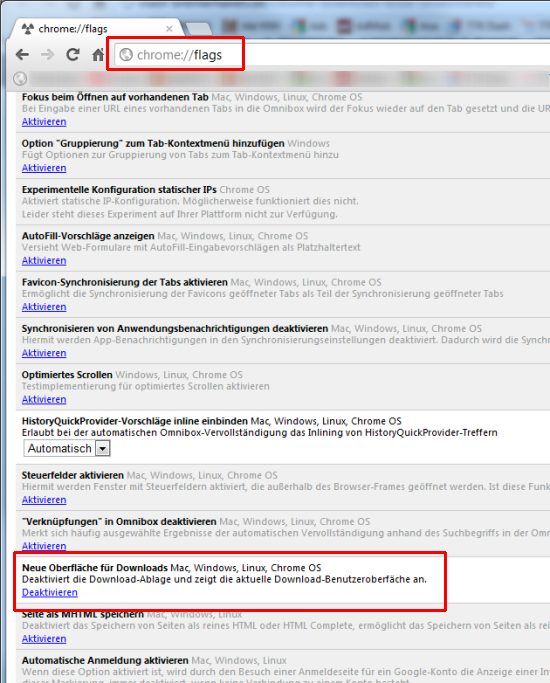
Wichtig: Durch das Deaktivieren der Downloadleiste erscheint auch nicht mehr die Frage, ob Sie einen Download behalten oder verwerfen (den Download abbrechen) möchten. Um die Downloadabfrage zu beantworten, müssen Sie mit [Strg][J] zur Downloadseite wechseln und dort auf „Behalten“ oder „Verwerfen“ klicken. Hier finden Sie nach dem Download auch alle heruntergeladenen Dateien und können zum Beispiel per Klick auf „In Ordner anzeigen“ direkt in den Download-Ordner wechseln.